Daten aus Top-Faktura 7.0 übernehmen



| Navigation:
Neuerungen und Update-Infos >
Daten aus Top-Faktura 7.0 übernehmen |
  
|
Dieses Kapitel beschreibt, was Sie beachten müssen, wenn Sie bislang mit TOP-FAKTURA 7.0 gearbeitet haben und diese Daten nun mit AMICRON-FAKTURA 10.0 weiterverwenden möchten.
Mit AMICRON-FAKTURA 10.0 können Sie nur dann auf die Daten der Vorgänger-Version 7.0 zugreifen, wenn Sie vorher einen Datenimport vorgenommen haben.
Hinweis:
Nachdem Sie die Daten auf Version 9.0 aktualisiert haben, können Sie nicht mit der alten Version Top-Faktura 7.0 auf die Daten der neuen Version 9.0 zugreifen. Die Daten in Top-Faktura 7.0 bleiben jedoch vollständig erhalten, so dass Sie ggfs. mit Top-Faktura 7.0 weiterarbeiten können, wenn sich herausstellt, dass ein Umstieg auf Version 9.0 wider Erwarten nicht möglich oder nicht gewünscht ist.
Aktualisieren der Daten auf die neue Version 9.0
Um die Daten aus Top-Faktura 7.0 in AMICRON-FAKTURA 10.0 einzulesen, gehen Sie bitte wie folgt vor:
| 1. | Rufen Sie zunächst Top-Faktura 7.0 auf, um nachzusehen, wo sich Ihre alten Daten befinden. Im Menü Einstellungen > Installation wird Ihnen dazu das Verzeichnis ausgewiesen, wo sich Ihre Daten, lokalen Daten und Formulare befinden. Notieren Sie sich bitte diese Verzeichnisse/Ordner. |
| 2. | Anschließend rufen Sie in Top-Faktura 7.0 den Menüpunkt Sonst > Datenreorganisation auf, damit Ihre Datenbanken überprüft und eventuell vorhandene Datenbankfehler erkannt und behoben werden (sofern möglich). |
| 3. | Beenden Sie Top-Faktura 7.0 und rufen AMICRON-FAKTURA 10.0 auf. Wählen Sie dort Extras > Datenimport > Top-Faktura 7.0. Alternativ können Sie auch direkt das Programm Import-von-TF7.exe starten, das sich im Programmordner von AMICRON-FAKTURA 10.0 befindet. |
| 4. | Es erscheint das Fenster „Datenübernahme", in dem Sie wählen können, welche Daten Sie übernehmen möchten. Wenn Sie bislang nur mit Top-Faktura 7.0 gearbeitet haben, aktivieren Sie die Option Übernahme von Top-Faktura 7.0-Daten nach AMICRON-FAKTURA 10.0. Wenn Sie auch ein Update von Amicron-Mailoffice 2.0 auf 3.0/3.5 durchführen möchten, sollten Sie zusätzlich die Option Übernahme von Amicron-Mailoffice 2.0-Daten nach AMICRON-MAILOFFICE 4.0 aktivieren. |
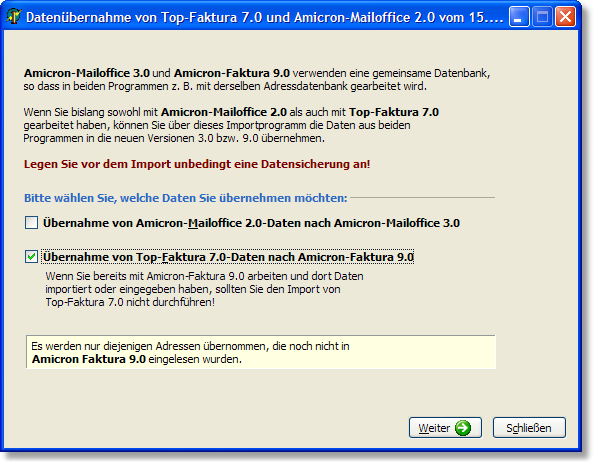
| 5. | Drücken Sie den Weiter-Schalter, um zur nächsten Seite des Importassistenten zu gelangen. Dort können Sie wählen, in welchen Pfaden sich die alten Daten befinden. Die Einstellungen werden automatisch anhand der installierten Versionen ermittelt, können von Ihnen bei Bedarf aber noch geändert werden. |
| 6. | Drücken Sie anschließend erneut den Weiter-Schalter. Sie erhalten nun eine Auflistung aller Datenbanktabellen, die importiert werden. |
| 7. | Drücken Sie den Schalter Import starten, um die Datenübernahme durchzuführen. |
Mehrere Mandanten übernehmen
AMICRON-FAKTURA 10.0 ist mandantenfähig. Während Sie bei TOP-FAKTURA 7.0 die Mandantenfähigkeit nur über eine mehrfache Installation in mehreren Ordnern herstellen konnten, reicht es in der neuen Version aus, das Programm einmal zu installieren und die Mandanten über den Menüpunkt Stammdaten > Mandanten anzulegen.
Falls sie bei TOP-FAKTURA 7.0 mehr als einen Datenbestand (Mandant) verwendet haben, legen Sie in AMICRON-FAKTURA 10.0 zunächst die neuen Mandanten an, wechseln zu diesen Mandanten und rufen dann die Importfunktion auf wie es oben beschrieben steht.
Probleme bei der Datenübernahme
Sollte es beim Import zu Fehlermeldungen kommen, achten Sie bitte auf die Statusmeldung, die im Importfenster ausgewiesen wird. Während des Imports wird hier die Nummer des eingelesenen Datensatzes ausgewiesen. So wird z. B. bei Übernahme der Kundendaten die Kundennummer ausgewiesen, während des Auftragsimports die Auftragsnummer etc. Rufen Sie diesen Datensatz in Top-Faktura 7.0 auf. Evtl. ist der Datensatz beschädigt und muss gelöscht werden, um die folgenden Datensätze importieren zu können.
Warum können sich Benutzer aus AMICRON-MAILOFFICE nicht im Programm anmelden?
Wenn AMICRON-FAKTURA 10.0 und AMICRON-MAILOFFICE 4.0 eine gemeinsame Datenbank verwenden, greifen diese auch auf eine gemeinsame Benutzerdatenbank zu, so dass die in einem Programm angelegten Benutzer auch automatisch in dem anderen Programm zur Verfügung stehen. In der Benutzerverwaltung muss über das Feld "Programmzugriff" eingestellt werden, auf welche Programme der Benutzer zugreifen darf.
BDE-Datenbanktreiber müssen evtl. aktualisiert werden
Für den Import müssen die BDE-Datenbanktreiber V5.x installiert sein. Da bei Top-Faktura 7.0 nur Version 4 mitgeliefert wird, müssen die Datenbanktreiber ggfs. aktualisiert werden. Beim Aufruf des Importprogramms wird automatisch geprüft, ob die benötigte Version installiert ist. Falls nicht, erhalten Sie eine entsprechende Meldung mit der Möglichkeit, die BDE-Datenbanktreiber über das Internet herunterzuladen.
Falls der Download dabei nicht erfolgreich verläuft oder abbricht, können Sie die Datenbanktreiber manuell über folgenden Link herunterladen:
ftp://amicron.de/bde5-update.exe
Wichtig für Schweizer Anwender!
Bei der Datenübernahme werden die Euro-Werte aus Top-Faktura 7.0 übernommen. Wenn Sie Top-Faktura 7.0 in der Schweiz einsetzen, müssen Sie vor der Übernahme nach AMICRON-FAKTURA 10.0 den Umrechnungskurs "1,00" einstellen, damit in den Euro-Feldern die Werte Ihrer Landeswährung eingetragen sind und nicht evtl. umgerechnete Euro-Werte importiert werden.
Weitere Infos zum Umstieg von Top-Faktura 7.0 finden Sie im Kapitel "Infos für Top-Faktura 7.0-Anwender".